「スキッと就活」で登録した予定は「スケジュールストリート」のカレンダーに反映されます。
ご利用になる前に、「スケジュールストリート」(無償版)をインストールして、初期設定(「カレンダーの保存場所」、「休日情報の取得」)を行ってください。
スキッと就活操作マニュアル |
operation |
「スキッと就活」無償版では15日間すべての機能をご利用いただけます。 |
|
「スキッと就活」で登録した予定は「スケジュールストリート」のカレンダーに反映されます。 |
・ |
「スケジュールストリート」がインストールされていない場合は、初回起動時に警告画面が表示されます。 |
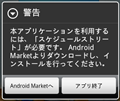 |
|
| ・ | 「スケジュールストリート」で初期設定を行っていない場合は注意画面が表示されます。 「設定画面へ」をタッチすると「スケジュールストリート」の設定画面が表示されますので、初期設定(「カレンダーの保存場所」、「休日情報の取得」)を行ってください。 初期設定の詳細については「スケジュールストリート」のマニュアルを参照してください。 |
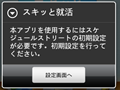 |
|
アプリケーションをアンインストールすると、すべてのデータが消去されますので、ご注意ください。 |
本アプリケーションをインストール後、初回起動時には「ソフトウェア使用許諾契約書」が表示されます。 |
「スキッと就活」で登録した予定は「スケジュールストリート」のカレンダーで表示できます。 |
●新規で「カレンダーグループ」/「カレンダービュー」を作成する
●既存の「カレンダーグループ」/「カレンダービュー」を使用する
・ |
「カレンダーグループ」と「カレンダービュー」は「スケジュールストリート」と共用です。 |
|
| ・ | 「カレンダーグループ」と「カレンダービュー」の詳細については「スケジュールストリート」のマニュアルを参照してください。 |
1
「設定画面へ」をタッチする
2
「+新規追加」をタッチする
3
カレンダーグループの名前とカラーを設定する
カラーは「スケジュールストリート」のカレンダーに表示する予定の色を設定します。
4
設定が終わったら「保存」をタッチする
「カレンダービュー設定」画面が表示されます。
5
「+新規追加」をタッチする
6
カレンダービューの名前とリフィルを設定して「完了」をタッチする
登録した「カレンダービュー」がリストに表示されます。
7
使用する「カレンダービュー」をタッチする

「カレンダービュー」の設定変更は「スケジュールストリート」で行ってください。
1
「設定画面へ」をタッチする
カレンダーグループのリストが表示されます。
2
使用するカレンダーグループをタッチする
選択したカレンダーグループがカレンダービューに登録されていない場合は、注意画面が表示されます。
「OK」をタッチしてカレンダービューを設定してください。
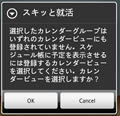
|
トップページで「企業情報」をタッチすると「企業情報一覧」が表示されます。
|
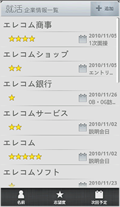 |
|
トップページの「企業情報」>「企業情報一覧」で企業名をタッチすると「企業情報シート」が表示されます。
|
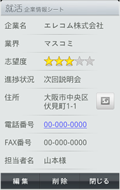 |
「企業情報一覧」で画面右上の「+追加」をタッチすると「企業情報シート」の登録画面が表示されます。 |
企業名 |
企業名を入力します。 |
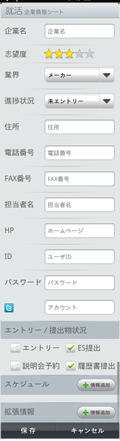 |
志望度 |
企業に対する志望度を5段階で設定します。 タッチやドラッグで設定できます。 |
|
| 業界 | リストから業界名を選択します。 | |
| 進捗状況 | リストから進捗状況を選択します。 | |
| 住所 | 住所を入力します。 | |
| 電話番号 | 電話番号を入力します。 | |
| FAX番号 | FAX番号を入力します。 | |
| 担当者名 | 担当者名を入力します。 | |
| HP | 企業ホームページURLを入力します。 | |
| ID/パスワード | 企業ホームページにユーザーID/パスワードが必要な場合に記録します。 | |
| Twitterのアカウント名を入力します。 | ||
| エントリー/提出物状況 | エントリー/提出物の状況をチェックします。 チェックマークを入れると「状況一覧」に「完了」マークが入ります。(→状況一覧シート) |
|
| スケジュール | 「+情報追加」をタッチすると「予定シート」の登録画面が表示されます。(→予定シート) | |
| 拡張情報 | 「+情報追加」をタッチすると、追加可能な拡張情報のリストが表示されます。登録する情報を選択して「登録」をタッチしてください。
|
TODO、ボイスメモ、テキストメモ、写真メモ、メールメモについては「スケジュールストリート」のマニュアルを参照してください。 |
1
「企業情報一覧」で修正する企業名をタッチする
「企業情報シート」が表示されます。
2
「編集」ボタンをタッチする
編集画面が表示されます。
3
データを修正して「保存」ボタンをタッチする

・
拡張情報は、リストでタイトル名を長押しして表示されるメニューから、「表示」、「削除」の操作もできます。
・ 拡張情報は、リスト右の「―」ボタンで削除することもできます。
1
「企業情報一覧」で削除する企業名をタッチする
企業情報シート」が表示されます。
2
「削除」ボタンをタッチする
- 「削除しますか?」の確認画面で「OK」をタッチするとシートを削除します。
- 「企業情報一覧」で企業名を長押しして表示されるメニューから削除することもできます。
|
「企業情報シート」(→企業情報シート)の「スケジュール」のリストで予定をタッチすると「予定シート」が表示されます。
|
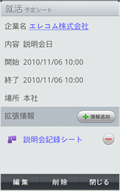 |
「企業情報シート」で「スケジュール」の「+情報追加」をタッチすると「予定シート」の登録画面が表示されます。 |
企業名 |
就活企業情報シートの企業名が表示されます。 |
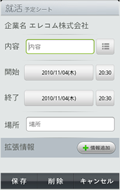 |
内容 |
内容を入力します。リストから選択もできます。 | |
| 開始 | 予定の開始日、時間を設定します。 | |
| 終了 | 予定の終了日、時間を設定します。 | |
| 場所 | 場所を入力します。 | |
| 拡張情報 | 「+情報追加」をタッチすると追加可能な拡張情報のリストが表示されます。登録する情報を選択して「登録」をタッチしてください。
|
・ |
「予定シート」で拡張情報を登録すると、「企業情報シート」のスケジュールリストにアイコンが表示されます。 |
|
| ・ | TODO、ボイスメモ、テキストメモ、写真メモ、メールメモについては「スケジュールストリート」のマニュアルを参照してください。 ただし、タイトル名の長押しで表示される操作メニューで、「拡張情報登録」など利用できない機能はメニューに表示されません。 |
1
「企業情報一覧」のスケジュールで修正するタイトル名をタッチする
「予定シート」が表示されます。
2
「編集」ボタンをタッチする
3
データを修正して「保存」ボタンをタッチする

・
拡張情報は、リストでタイトル名を長押しして表示されるメニューから、「表示」、「削除」の操作もできます。
・ 拡張情報は、リスト右の「―」ボタンで削除することもできます。
1
「企業情報一覧」のスケジュールで削除するタイトル名をタッチする
「予定シート」が表示されます。
2
「削除」ボタンをタッチする
「削除しますか?」の確認画面で「OK」をタッチするとシートが削除されます。
|
「説明会記録シート」は、入力項目を就活の説明会用に特化した記録シートです。
登録する拡張情報の「+情報追加」で「説明会記録シート」をタッチすると、登録画面が表示されます。
|
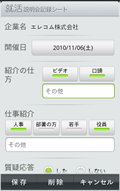 |
拡張情報のリストで「説明会記録シート」をタッチすると、記録シートが表示されます。 |
拡張情報のリストで「説明会記録シート」をタッチすると記録シートが表示されます。
|
|
「面接記録シート」は、入力項目を就活の面接用に特化した記録シートです。
新規で登録する拡張情報の「+情報追加」で「面接記録シート」をタッチすると登録画面が表示されます。
|
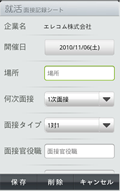 |
拡張情報のリストで「面接記録シート」をタッチすると記録シートが表示されます。 |
拡張情報のリストで「面接記録シート」をタッチすると記録シートが表示されます。
|
|
トップページで「スケジュール」をタッチすると、「スケジュール」シートが表示されます。
|
 |
|
トップページで「進捗状況」をタッチすると、「状況一覧」シートが表示されます。
|
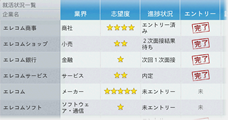 |
|
トップページからメニューボタン(menu)→「設定」で設定画面が表示されます。
カレンダーグループ設定予定を登録するカレンダーグループを設定します。
|
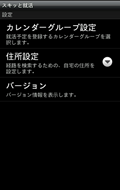 |
自宅住所を設定します。 |
バージョン情報とオンラインマニュアルが表示されます。 |
バージョン情報は、トップページでメニューボタン(menu)→「バージョン」で確認することもできます。 |